Publico este tutorial porque ya he tenido que explicar esto varias veces a amigos así que he pensado que mejor lo pongo aquí para que todo el que quiera pueda beneficiarse de ello. La cosa va de poder realizar una ruta offroad (fuera del asfalto), siguiendo un track que previamente hayamos conseguido. Para ello solo necesitamos
un smartphone con S.O Android o un iPhone . Aplicaciones hay muchas, una de las más completas y conocidas es OruxMaps, pero en mi primer tutorial voy a empezar con una mucho menos conocida pero a la vez mucho más simple y fácil de utilizar. Es Run.GPS Trainer UV Pro. Esta app la llevo utilizando desde 2009, y hasta el año pasado la utilizaba a diario para registrar todos mis entrenos, pero dejé de utilizarla para eso al comprar el suunto ambit2. Pero para seguir rutas aún la utilizo ya que es mucho mejor que el reloj. Se puede descargar la versión pro de prueba y a los 14 días si te gusta pagar 10,15 € por esta versión pro. Hay otra versión más barata y una lite gratuita, que tienen algunas limitaciones pero sirven también para seguir un track. Aquí podéis descargar la versión pro de prueba: https://play.google.com/store/apps/details?id=de.esymetric.rungps_trial
Para utilizar Run.GPS como navegador offRoad siguiendo una ruta bajada de por ejemplo wikiloc, lo primero que hay que hacer es registrarse en wikiloc para poder bajar las rutas (http://es.wikiloc.com/wikiloc/signingup.do). Una vez registrado y logueado con tu usuario y contraseña, buscas la ruta que te interesa y justo encima del mapa a la derecha te saldrá la opción de descargar (si no estas registrado no te permitirá descargar). Seleccionas descargar y lo bajas en la opción predeterminada que es en formato gpx y track original. Entonces te saldrá un cuadro de diálogo de donde quieres guardarlo. Lo mejor es crear una carpeta en el pc para ello donde descargar todas las rutas que te interesen. También es interesante que le pongas a la ruta un nombre característico que te sirva para saber que ruta es.
Para cargar la ruta en el móvil te vas a la página http://www.gps-sport.net/ y en el menú pinchas en My Run.GPS/My Routes/Import, accede directamente pinchando aquí http://www.gps-sport.net/uploadHelp.jsp, pinchas en seleccionar archivo, lo buscar y le das a upload. Una vez se haya cargado, te saldrá una página que puedes configurar lo que quieras como nombre y tipo de deporte, y le das a guardar, hecho esto ya tendrás la ruta en tu perfil de usuario. Seguidamente te aparecerá la ruta en el mapa, y por encima, en la esquina superior derecha un botón que pone Actions. Lo seleccionas y en el siguiente menú le das a Add to Download Cart. Aceptas y ya lo tienes todo listo para descargarla en el móvil. Ya solo queda ir al móvil, abrir la app Run.GPS, y en las opciones seleccionar Servicios en línea/Bajar Cesta. Hecho esto ya tenemos la ruta descargada en el móvil.
Para cargar la ruta en el móvil te vas a la página http://www.gps-sport.net/ y en el menú pinchas en My Run.GPS/My Routes/Import, accede directamente pinchando aquí http://www.gps-sport.net/uploadHelp.jsp, pinchas en seleccionar archivo, lo buscar y le das a upload. Una vez se haya cargado, te saldrá una página que puedes configurar lo que quieras como nombre y tipo de deporte, y le das a guardar, hecho esto ya tendrás la ruta en tu perfil de usuario. Seguidamente te aparecerá la ruta en el mapa, y por encima, en la esquina superior derecha un botón que pone Actions. Lo seleccionas y en el siguiente menú le das a Add to Download Cart. Aceptas y ya lo tienes todo listo para descargarla en el móvil. Ya solo queda ir al móvil, abrir la app Run.GPS, y en las opciones seleccionar Servicios en línea/Bajar Cesta. Hecho esto ya tenemos la ruta descargada en el móvil.
Una vez tenemos las rutas metidas en el teléfono, le das a opciones/navegación/seleccionar ruta y te aparecerá un listado con todas las rutas que has descargado:
Seleccionas la ruta que te interesa, le das a seleccionar ruta (aquí puedes activar la casilla de ruta inversa si quieres hacer la ruta en sentido contrario).
Una vez seleccionada la ruta ya te saldrá la pantalla de navegación en donde en la parte inferior te saldrá un mapa y en la superior varios datos y una brújula con dos flechas, una gris que señala el norte y una roja con la palabra “go” que te indica la dirección a seguir.
En esta última pantalla, si no estás en el punto de inicio de ruta te pondrá la distancia que te queda hasta ese punto en linea recta, y cuando estás en ruta, te dirá la distancia restante para completarla.
En cuanto al mapa, es muy simple pero suficiente para guiarte, yo no me he perdido nunca siguiéndolo. Si lo quieres, necesitas internet y ya sabemos que en la montaña eso es difícil, además de por el gasto de datos, así que la mejor opción es bajarte el mapa antes de hacer la ruta con wifi que es lo que hago yo. Para bajarlo, una vez tienes la ruta cargada, te vas de nuevo a opciones/servicios en línea/Bajar OpenStreetMap (sale en la segunda pantalla) y darle a bajar. Si la ruta es larga tardará un buen rato. Y si es demasiado grande, no te dejará bajarla entera de un tirón, así que el truco es ir ampliando zonas de la ruta y bajarlas por separado.
A la hora de manejarte con el mapa, hay varias opciones dándole a la flecha que señala hacia la izquierda, en la esquina superior derecha. Ahí puedes seleccionar que se vea toda la ruta, visión libre para ir moviendo con el dedo el mapa, o que se vea solo la parte del mapa en la que te encuentras, con el zoom que desees. También existe la posibilidad de ver el mapa a pantalla completa, seleccionando ese modo en el segundo botón inferior.
Otra cosa interesante es configurar las instrucciones de voz. Yo las tengo configuradas de la siguiente manera: primero te vas a opciones/Salida de voz y aquí puedes cofigurar muchos parámetros como cada cuánto tiempo o kms quieres que te avise y la información que quieres que te diga. Pon los que tu quieras, solo un consejo, en dirección de navegación activa la casilla de “sólo cuando se pierde de la ruta” ya que así solo te hablará cuando te sales de la ruta y no en cada curva que es un coñazo, además así es super cómodo, porque llevas el móvil guardado y si lo oyes hablar, es que te has desviado. Si te desvías te va diciendo números que son las horas de las agujas del reloj, que te indican hacia donde tienes que ir, por ejemplo, a las 3 sería a la derecha, a las 6 sería media vuelta, a las 9 sería a la izquierda y a las 12 sería de frente.
También hay cosas que se pueden configurar en opciones/configuración/configuración de navegación. Aquí configuras por ejemplo, los metros que tienes que desviarte de la ruta para que te avise. Yo lo tengo puesto en 35 m. Lo demás no lo he tocado.
Otra cosa que tienes que configurar es tu usuario y contraseña para subir las rutas y entrenos al portal de internet del programa, al que las subo yo y luego se ven en el Facebook. Es en opciones/configuración/configuración de usuario. Aquí pones tus datos y en configuración GPS-Sport.net pones usuario y contraseña que previamente habrás registrado aquí: http://www.gps-sport.net/register.jsp
Cuando estas haciendo un entrenamiento puedes tener diferentes vistas con diferentes datos de velocidad, ritmo, altitud, distancia, tiempo, etc. Hay varias pantallas preconfiguradas y otras que puedes configurar tu. Se puede cambiar cualquier valor dejando el dedo presionando una casilla unos segundos y luego eliges lo que quieras que salga. Para cambiar de pantalla es en el icono de abajo a la izquierda del todo. El siguiente icono es para empezar el entrenamiento y si le das otra vez lo terminas, tienes que darle cada vez que quieras hacer un entrenamiento o seguir una ruta. El siguiente es para seleccionar el deporte que quieras.
Por último, el orden que se debe seguir a la hora de querer hacer una ruta es, primero cargar la ruta y después darle a iniciar entrenamiento (el segundo botón de abajo empezando por la izquierda).
Y esto es todo, espero que le sirva a alguien, y si tienes dudas puedes consultarme sin ningún problema.



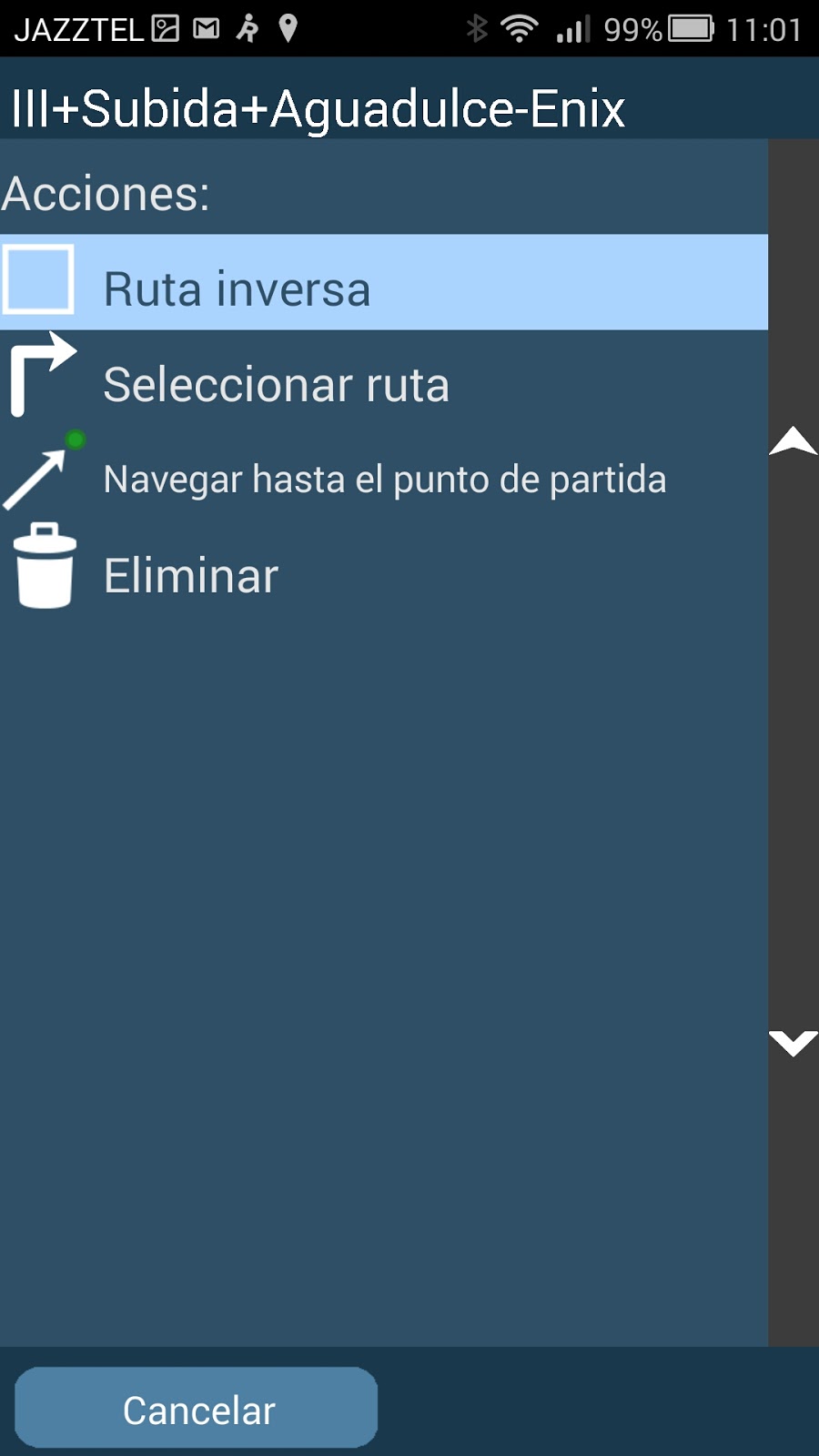









Muchas gracias, buscaba algo asi bueno y sin mas complicaciones
ResponderEliminarHola! Llevaba tiempo buscando la forma de seguir rutas de wikiloc con algún tipo de aviso por voz, he indagado mucho y después de mucho buscar he encontrado tu entrada. Me ha ido genial. Ahora tengo descargada la aplicación y he subido al móvil varias rutas que quiero hacer. Me falta subir los mapas para usarlos sin datos, a ver qué tal va.
ResponderEliminarMuchísimas gracias por el aporte. Muy completo y didáctico.
Me has ayudado mucho!
Noe.
Gracias a ti por tu comentario Noe. Los mapas no son muy detallistas pero la verdad es que la app te guía muy bien hasta sin mapa. Espero que la disfrutes. Un saludo.
EliminarBuenas noches, muchas gracias por compartirlo con todos nosotros, la verdad que es de una gran ayuda, era justo lo que estaba buscando ya que seguir las rutas con mi garmin fenix 5 se me hace complicado. Sólo una duda, por qué se me cargan las rutas en kml y no en gpx, y eso que sigo tu tutorial paso a paso, un saludo.
ResponderEliminarMuy buen tutorial, es justo lo que estaba buscando para seguir rutas de wikiloc y no perderme en las carreras jiji. Por cierto, no sé cuál es el motivo por el cuál a la hora de seleccionar las rutas, que previamente he cargado en la pag web en gpx, me salen en formato kml, ¿a ti te ha pasado?
ResponderEliminarMuchas gracias.
Un saludo
Buenas no me deja el paso de descargar el carro llego al final pero no me da una opción a aceptar para descargar y desde la app me pone fallo que meta usuario y contraseña y me di de alta en la página web
ResponderEliminar